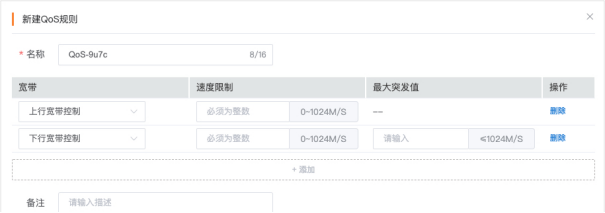| 天翼云电脑政企版怎么设置网络限速,管理网络Qos? |
|
天翼云电脑政企版怎么设置网络限速,管理网络Qos? 操作场景 云电脑如果需要设置特定的网络传输速度限制,保证网络的高效运行,可通过配置QoS规则设定上行带宽和下行带宽的速率,解决网路延迟和阻塞等问题。 新建QoS规则 1. 进入“云电脑(政企版)”管理控制台; 2. 单击“网络管理”,选择“QoS”,进入QoS页面; 3. 单击“新建”,弹出“新建QoS规则”对话框;
4. 添加上行宽带和下行宽带的限速规则; 5. 确认相关的配置信息,点击“确定”,即完成QoS规则的新增。 删除QoS规则 当需要删除指定QoS规则时,如果该QoS已绑定策略使用,则需要先从策略管理中解除该QoS的绑定。 1. 进入“云电脑(政企版)”管理控制台; 2. 单击“网络管理”,选择“QoS”,进入QoS页面; 3. 在需要删除的QoS规则所在行,单击“删除”。弹出“删除QoS”对话框; 4. 单击“确定”,QoS即删除成功。 修改QoS规则 1. 进入“云电脑(政企版)”管理控制台; 2. 单击“网络管理”,选择“QoS”,进入QoS页面; 3. 在需要修改的QoS所在行,单击“修改”,弹出“修改QoS规则”对话框; 4. 确认相关的配置信息,点击“确定”,即完成QoS规则的修改。 |
168
新用户注册立享888元代金券大礼包!
免费注册
- 100倍故障赔偿
- 3天无理由退款
- 7x24小时服务
- 0元快速备案
- 1V1专席秘书
Copyright © 2023 版权所有:湖南尊托云数科技有限公司  工信部ICP备案号:湘ICP备2022009064号-1
工信部ICP备案号:湘ICP备2022009064号-1  湘公网安备 43019002001723号
湘公网安备 43019002001723号  统一社会信用代码:91430100MA7AWBEL41 本站为小鸟云代理商:
统一社会信用代码:91430100MA7AWBEL41 本站为小鸟云代理商: 《增值电信业务经营许可证》B1-20160477
《增值电信业务经营许可证》B1-20160477